Klasör Simgelerinin Arkasındaki Siyah Kareleri Düzeltin

Klasör Simgelerinin Arkasındaki Siyah Kareleri Düzeltin: Klasör simgelerinin (Fix Black Squares Behind Folder Icons: ) arkasında siyah kare görmeye başladıysanız endişelenmeyin, bu büyük bir sorun değildir ve genellikle simge uyumluluğu sorunu(compatibility issue) nedeniyle oluşur . Bilgisayarınıza hiçbir şekilde zarar vermez ve kesinlikle bir virüs değildir, yaptığı şey sadece simgelerinizin genel görünümünü bozmasıdır. Bir dizi kullanıcı, bir Windows 7(Windows 7) PC'den içerik kopyaladıktan veya bir ağ üzerinden Windows'un(Windows) önceki bir sürümüne sahip sistemden içerik indirdikten sonra bu sorunu bildirmiştir ve bu da bir simge uyumluluğu sorunu(compatibility issue) oluşturur .

Sorun, Küçük Resimler önbelleğini(Thumbnails cache) temizleyerek veya etkilenen klasörler için küçük resmi manuel olarak Windows 10 varsayılanına sıfırlayarak kolayca çözülebilir. (Windows 10)Öyleyse, zaman kaybetmeden , aşağıda listelenen adımlarla Windows 10'da(Windows 10) Klasör Simgelerinin Arkasındaki Siyah Kareleri(Fix Black Squares Behind Folder Icons issue) nasıl düzelteceğimizi görelim .
(Fix Black Squares Behind Folder)Klasör Simgelerinin Arkasındaki Siyah Kareleri Düzeltin
(Make)Bir şeyler(case something) ters giderse diye bir geri yükleme noktası(restore point) oluşturduğunuzdan emin olun .
Yöntem 1: Küçük Resimler önbelleğini temizle(Method 1: Clear Thumbnails cache)
(Run Disk Cleanup)Siyah kareli klasörün göründüğü diskte Disk Temizleme'yi çalıştırın .
Not: Bu, (Note:)Klasördeki(Folder) tüm özelleştirmenizi sıfırlayacaktır , bu nedenle bunu istemiyorsanız, sorunu kesinlikle çözeceğinden en sonunda bu yöntemi deneyin.
1. Bu PC'ye veya My PC'ye gidin ve Özellikler'i seçmek için C: sürücüsüne sağ tıklayın.(Properties.)

3. Şimdi Özellikler(Properties) penceresinden kapasite altında Disk Temizleme'ye tıklayın.(Disk Cleanup)

4. Disk Temizleme'nin ne kadar alan açabileceğini(how much space Disk Cleanup will be able to free.) hesaplamak biraz zaman alacaktır .

5. Disk Temizleme(Disk Cleanup) , sürücüyü analiz edip kaldırılabilecek tüm dosyaların bir listesini sağlayana kadar bekleyin .
6. Listeden Küçük Resimleri(Thumbnails) işaretleyin ve en alttaki Açıklama altında Sistem dosyalarını temizle'yi (Clean up system files)tıklayın .(list and click)

7. Disk Temizleme'nin(Disk Cleanup) tamamlanmasını bekleyin ve Klasör Simgelerinin Arkasındaki Siyah Kareleri(Fix Black Squares Behind Folder Icons issue.) Düzeltip çözemediğinizi görün.
Yöntem 2: Simgeleri El İle Ayarlayın(Method 2: Manually Set the icons)
1. Sorunlu Klasöre(Folder) sağ tıklayın ve Özellikler'i seçin.(Properties.)
2. Özelleştir sekmesine(Customize tab) geçin ve Klasör simgeleri altında Değiştir'e(Change) tıklayın .
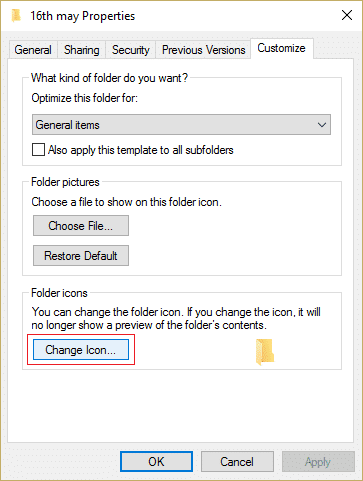
3. Listeden başka bir simge(any other icon) seçin ve ardından Tamam'a tıklayın.

4. Uygula'yı ve ardından Tamam'ı tıklayın.
5.Ardından tekrar Simge değiştir penceresini açın ve (Change icon window and click) Varsayılanları Geri Yükle'yi tıklayın.(Restore Defaults.)

6. Uygula'yı(Apply) ve ardından değişiklikleri kaydetmek için Tamam'ı tıklayın.
7.Bilgisayarınızı yeniden başlatın ve Windows 10'da Klasör Simgelerinin Arkasındaki Siyah Kareleri Düzeltip çözemediğinizi görün.(Fix Black Squares Behind Folder Icons issue in Windows 10.)
Yöntem 3: Salt Okunur Özniteliğin işaretini kaldırın(Method 3: Uncheck Read-only Attribute)
1. Simgesinin(icon and select Properties) arkasında Siyah Kareler(Black Squares) bulunan klasöre sağ tıklayın ve Özellikler'i seçin .
2. Öznitelikler altında “ Salt okunur (Yalnızca klasördeki dosyalara uygulanır)(Read-only (Only applied to files in folder)) ” seçeneğinin işaretini kaldırın.

3. Uygula'yı ve ardından Tamam'ı tıklayın.
4. Değişiklikleri kaydetmek için bilgisayarınızı yeniden başlatın.
Yöntem 5: DISM Aracını Çalıştırın(Method 5: Run DISM Tool)
1. Windows Key + X basın ve ardından Komut İstemi'ni (Yönetici) seçin.(Command Prompt (Admin).)

2. Bu komutları sırayla deneyin:
Dism /Online /Cleanup-Image /StartComponentCleanup
Dism /Online /Cleanup-Image /RestoreHealth

3. Yukarıdaki komut(command doesn) çalışmazsa, aşağıdakileri deneyin:
Dism /Image:C:\offline /Cleanup-Image /RestoreHealth /Source:c:\test\mount\windows
Dism /Online /Cleanup-Image /RestoreHealth /Source:c:\test\mount\windows /LimitAccess
Not: C:RepairSourceWindows'u (Note:) onarım kaynağınızın(repair source) konumuyla değiştirin(Replace) ( Windows Yükleme veya Kurtarma Diski(Windows Installation or Recovery Disc) ).
4. Değişiklikleri kaydetmek için bilgisayarınızı yeniden başlatın ve Klasör Simgelerinin Arkasındaki Siyah Kareleri Düzeltip çözemediğinizi görün.(Fix Black Squares Behind Folder Icons issue.)
Yöntem 6: Simge Önbelleğini Yeniden Oluştur(Method 6: Rebuild Icon Cache)
Simge Önbelleğini(Icon Cache) Yeniden Oluşturmak , Klasör Simgeleri(Folder Icons) sorununu çözebilir , bu nedenle Windows 10'da(Windows 10) Simge Önbelleği (Repair Icon Cache)Nasıl(How) Onarılır hakkındaki bu yazıyı buradan okuyun .
Sizin için tavsiye edilen:(Recommended for you:)
- Windows 10'da(Windows 10) Çalışmayan USB Bağlantı Noktaları(Fix USB Ports) Nasıl Onarılır
- (Fix Search)Windows 10'da(Windows 10) tıklanamayan Arama sonuçlarını düzeltin
- Windows 10'da(Windows 10) Çalışmayan Arama(Fix Search) Nasıl Onarılır
- (Fix File Explorer Search)Windows 10'da(Windows 10) Çalışmayan Dosya Gezgini Aramasını Düzeltme
Windows 10'da Klasör Simgelerinin Arkasındaki Siyah Kareleri(Fix Black Squares Behind Folder Icons in Windows 10) başarıyla düzelttiniz, ancak bu kılavuzla ilgili hala herhangi bir sorunuz varsa, bunları yorum bölümünde sormaktan çekinmeyin.
Related posts
Fix Black Desktop Background Windows 10'de
Windows 10 içinde Legends Black Screen arasında Fix League
Yalnızca Windows 10 Read için Fix Folder Keeps Reverting
Fix Destination Folder Access Denied Error
Nasıl Fix Firefox Black Screen Issue
Fix Computer Wo Sleep Mode'e Windows 10'e gitme
Nasıl Fix Windows Update Error 80072ee2 için
Fix Bu web sitesinin security certificate ile ilgili bir sorun var
Fix Windows device or resource ile iletişim kuramaz
Fix Steam sunuculara bağlanma konusunda sorun yaşıyor
Fix Firefox Nasıl Yapılır Videos (2021)
Fix PNP Detected Fatal Error Windows 10
Nasıl Fix Application Load Error 5:0000065434 için
Fix Windows 10 Taskbar Değil Gizleme
İmleç Sorunlu Windows 11 Siyah Ekranını Düzeltin
Fix Unable için Delete Temporary Files içinde Windows 10
Fix NVIDIA Control Panel Değil Açılış
Windows Services için Fix Host Process çalışma durdu
uyarmadan Fix Windows Computer yeniden başlar
Fix Windows 7 Güncellemeler Değil İndirilmesi
